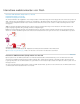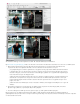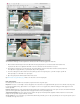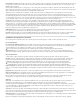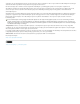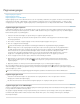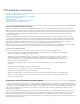Operation Manual
Naar boven
SWF-exportopties
De volgende opties worden weergegeven op de tabbladen Algemeen en Geavanceerd van het dialoogvenster SWF exporteren.
Exporteren Geef aan of u de huidige selectie, alle pagina's in het document of een paginabereik wilt exporteren. De optie Selectie is vooral
handig als u het geëxporteerde SWF-bestand wilt opslaan en gebruiken in een geëxporteerd PDF-bestand. Als u Bereik selecteert, geeft u het
gewenste paginabereik op, bijvoorbeeld 1-7, 9 om pagina 1 tot en met 7 en pagina 9 af te drukken. Zie Opgeven welke pagina's moeten worden
afgedrukt.
HTML-bestanden genereren Selecteer deze optie om een HTML-pagina te genereren die het SWF-bestand afspeelt. Deze optie is vooral handig
om snel een voorvertoning van het SWF-bestand in uw webbrowser weer te geven.
SWF na exporteren weergeven Selecteer deze optie om het SWF-bestand in uw standaardwebbrowser af te spelen. Deze optie is alleen
beschikbaar als u een HTML-bestand genereert.
Grootte (pixels) Geef een percentage op als het SWF-bestand wordt geschaald, geef een optie op bij Aanpassen aan of geef de grootte op door
een breedte en hoogte in te voeren.
Achtergrond Bepaal of de achtergrond van uw SWF-bestand transparant is of de huidige papierkleur uit het deelvenster Stalen heeft. Als
Transparant is geselecteerd, zijn de opties Paginaovergangen en interactief Pagina omslaan en krullen niet beschikbaar.
Interactiviteit en media Selecteer Alles opnemen als u interactieve films, geluiden, knoppen en animatie in het geëxporteerde SWF-bestand wilt
opnemen. Selecteer Alleen vormgeving als u de videoposters en de normale status van knoppen als statische elementen in het bestand wilt
opnemen. Als Alleen vormgeving is geselecteerd, worden animaties geëxporteerd zoals ze op het moment van het exporteren in de layout worden
weergegeven. Alleen vormgeving wordt geselecteerd als u in het deelvenster Geavanceerd de optie Transparantie afvlakken inschakelt.
Paginaovergangen Geef één paginaovergang op die bij het exporteren op alle pagina's wordt toegepast. Als u overgangen opgeeft in het
deelvenster Paginaovergangen, kiest u de optie Op basis van document om de desbetreffende instellingen te gebruiken.
Inclusief interactief Pagina omslaan en krullen Als deze optie is geselecteerd, kunnen gebruikers tijdens het afspelen van het SWF-bestand
een hoek van de pagina slepen om de pagina om te slaan, net zoals ze een pagina in een echt boek kunnen omslaan.
Framesnelheid Bij een hogere framesnelheid zijn animaties vloeiender, maar is het bestand wellicht groter. Het wijzigen van de framesnelheid
heeft geen invloed op de afspeelduur.
Tekst Geef aan hoe InDesign-tekst wordt uitgevoerd. Kies Klassieke Flash-tekst om doorzoekbare tekst uit te voeren die het kleinste
bestandsformaat oplevert. Kies Omzetten in contouren om de tekst uit te voeren als een serie vloeiende rechte lijnen, zoals tekst omzetten in
contouren. Kies Omzetten in pixels om de tekst uit te voeren als een bitmapafbeelding. Tekst die is omgezet in pixels kan er gekarteld uitzien
wanneer hierop wordt ingezoomd.
Pagina's rasteren Met deze optie worden alle InDesign-pagina-items naar bitmap omgezet. Als u deze optie selecteert, wordt het SWF-bestand
groter en kunnen de pagina-items gekarteld verschijnen wanneer hierop wordt ingezoomd.
Transparantie afvlakken Met deze optie wordt actieve transparantie uit het SWF-bestand verwijderd, maar blijft het transparantieaanzien
behouden. Alle interactiviteit wordt echter uit het geëxporteerde SWF-bestand verwijderd.
Compressie Kies Automatisch om InDesign de beste kwaliteit voor afbeeldingen in kleur en grijswaarden te laten bepalen. Bij de meeste
bestanden geeft deze optie optimale resultaten. De optie JPEG (met gegevensverlies) is geschikt voor afbeeldingen in grijswaarden of in kleur.
JPEG-compressie is een techniek met verlies. Dit betekent dat er afbeeldingsgegevens worden verwijderd en dat de kwaliteit van de afbeelding
kan afnemen. Er wordt echter geprobeerd zo weinig mogelijk gegevens verloren te laten gaan bij het verkleinen van het bestand. Omdat bij JPEG-
compressie gegevens worden verwijderd, ontstaan hierdoor veel kleinere bestanden. Met de optie PNG (zonder gegevensverlies) wordt het
bestand zonder gegevensverlies gecomprimeerd en geëxporteerd.
Wanneer bij het exporteren van een SWF-bestand blijkt dat de kwaliteit van transparante afbeeldingen afneemt, kiest u PNG (zonder
gegevensverlies) om de kwaliteit te verhogen.
JPEG-kwaliteit Hiermee geeft u op hoe gedetailleerd de geëxporteerde afbeelding moet worden. Hoe hoger de kwaliteit, hoe groter het bestand.
Deze optie is grijs als u bij Compressie de optie PNG (zonder gegevensverlies) selecteert.
Resolutie Hiermee bepaalt u de resolutie van bitmapafbeeldingen in het geëxporteerde SWF-bestand. Een hoge resolutie is vooral belangrijk
wanneer u gebruikers wilt laten inzoomen op inhoud op basis van pixels in uw geëxporteerde SWF-bestand. Een hoge resolutie kan resulteren in
zeer grote bestanden.
FLA-bestanden maken voor het web
Wanneer u het InDesign-document exporteert naar de FLA-indeling, kunt u het bestand openen in Adobe Flash® CS5 Professional om de inhoud
te bewerken. De exportindeling FLA in InDesign CS5 vervangt de exportindeling XFL uit InDesign CS4. Maak gebruik van de Flash-
authoringomgeving om video, audio, animatie en complexe interactiviteit te bewerken of toe te voegen.
Als u het InDesign-document wilt exporteren in een indeling die direct in een webbrowser kan worden geopend, gebruikt u de indeling SWF in
plaats van FLA. Zie Interactieve SWF-bestanden (Flash) maken voor het web.